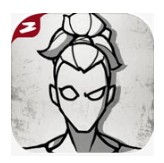win7系统热键如何修改_win7电脑热键怎么重新设置
作者:98软件园小编 来源:98软件园 时间:2024-04-02 21:02:00
我们在日常操作win7中文版电脑的过程中,许多用户也都非常熟悉系统中默认的一些热键快捷键来进行操作,当然有时候也会遇到win7系统默认的热键和程序中的快捷键冲突的情况,需要进行修改,那么win7系统热键如何修改呢?这里小编就来教大家win7电脑热键重新设置操作方法。
具体方法:
1、点击开始按钮,选择控制面板进入。

2、点击时钟、语言和区域进入,如下图所示

3、点击更改键盘或其它输入法,如下图所示

4、点击键盘和语言选项卡,点击更改键盘按钮,如下图所示

5、点击高级键盘选项卡,选择你要切换的输入法,点击下面的更改按键顺序,如下图所示

6、选择你习惯的快捷键组合,点击确定按钮即可,如下图所示

以上就是小编告诉大家的win7电脑热键重新设置操作方法了,有需要的用户就可以根据小编的步骤进行操作了,希望能够对大家有所帮助。